Những người có điện thoại thông minh hoặc máy tính bảng Nexus đủ may mắn để có thể hưởng lợi từ phiên bản Android mới trước bất kỳ ai khác. Đầu tiên hợp lý về phía Google, nhưng không triển khai một cách công bằng theo các mô hình và khu vực địa lý. Đối với những người thiếu kiên nhẫn nhất, đây là cách cài đặt phiên bản Android mới nhất, cho đến nay, 7.0 – hay còn gọi là Nougat.
Để giảm bớt sự chờ đợi không thể chịu nổi khi các phiên bản Android mới ra mắt ngẫu nhiên – chủ sở hữu Nexus có thể kén chọn điều này – có hai cách để tăng tốc mọi thứ. Đầu tiên, đơn giản hơn, là đăng ký chương trình Android Beta, để nhận các bản cập nhật OTA (Trên không trung, tức là được đẩy trực tiếp từ máy chủ của Google đến điện thoại di động của bạn) trước những người khác. Thứ hai là cài đặt thủ công ROM (hệ điều hành) trên điện thoại thông minh của anh ấy. Một thủ tục tương đối đơn giản, miễn là nó được tuân theo thư.
Tham gia chương trình Android Beta
Chương trình Android beta được thiết kế để cung cấp cho các nhà phát triển quyền truy cập vào phát triển bản xem trước nhanh chóng và đơn giản (do đó trong OTA). Sự quan tâm dành cho bất cứ ailà Google cũng đẩy phiên bản cuối cùng của các phiên bản hệ điều hành mới của mình trên kênh này, khi các ROM được cung cấp để tải xuống trên trang web của Hình ảnh nhà máy. Vì vậy, đó là một cách đơn giản để cập nhật trên Android 7.0mà không cần phải theo dõi việc phát hành ROM.
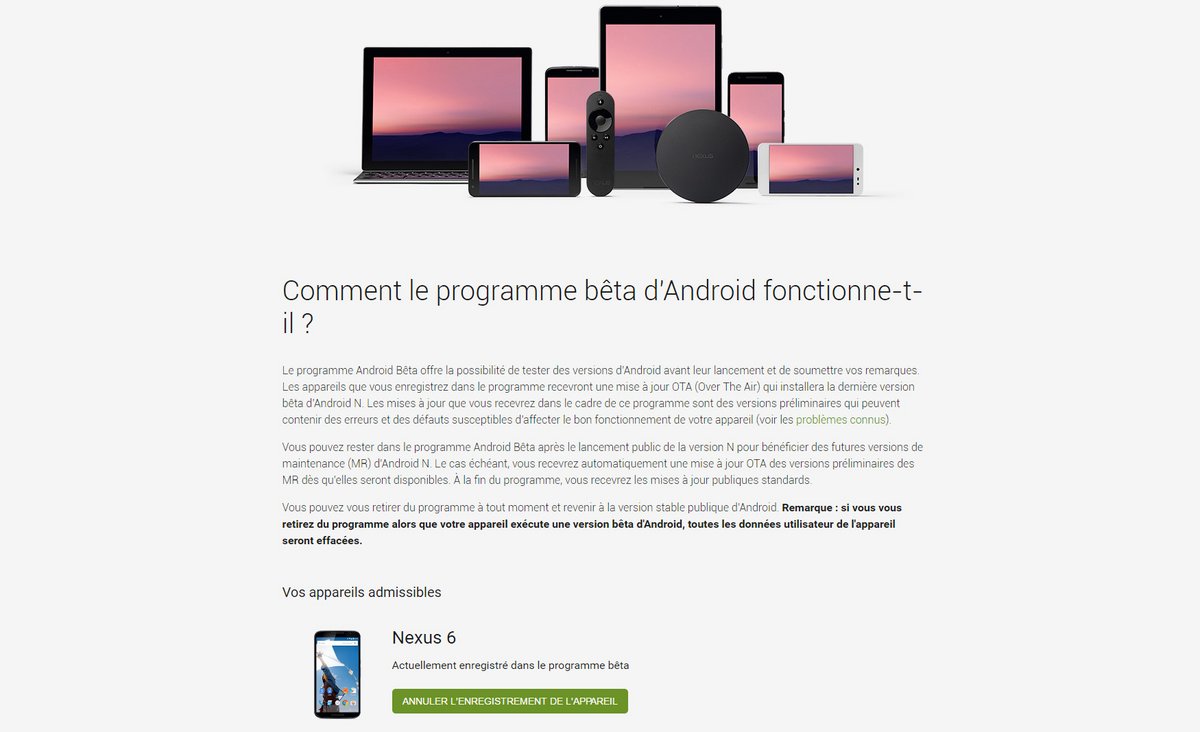
Đăng ký chương trình Android Beta không thể đơn giản hơn: chỉ cần truy cập www.google.com/android/beta và đăng nhập bằng tài khoản chính của thiết bị Android mà bạn muốn cập nhật. Các bản cập nhật sau đó sẽ được đề xuất cho bạn bởi đẩy càng sớm càng tốt.
Cài đặt ROM của bạn theo cách thủ công
Thao tác này đòi hỏi phải thực hiện một cách tỉ mỉ theo nhiều bước, nhưng nó cho phép bạn tìm hiểu và hiểu chi tiết về quy trình. Trước khi bắt tay vào cài đặt, bạn phải chuẩn bị toàn bộ.
Chuẩn bị
Để bắt đầu, bạn sẽ cần tải xuống hai yếu tố quan trọng:
- ROM tương ứng với thiết bị của bạn;
- SDK Android.
1) Chuẩn bị hình ảnh Android:
Trong ví dụ mà chúng ta sẽ làm theo, đó là Nexus 6 mà chúng tôi muốn cập nhật. Vì vậy, chúng tôi tải xuống tệp shamu-nbd90z-factory-92e7bb05.zip tương ứng với xây dựng Android NBD90Z 7.0.0 vật liệu của chúng tôi.
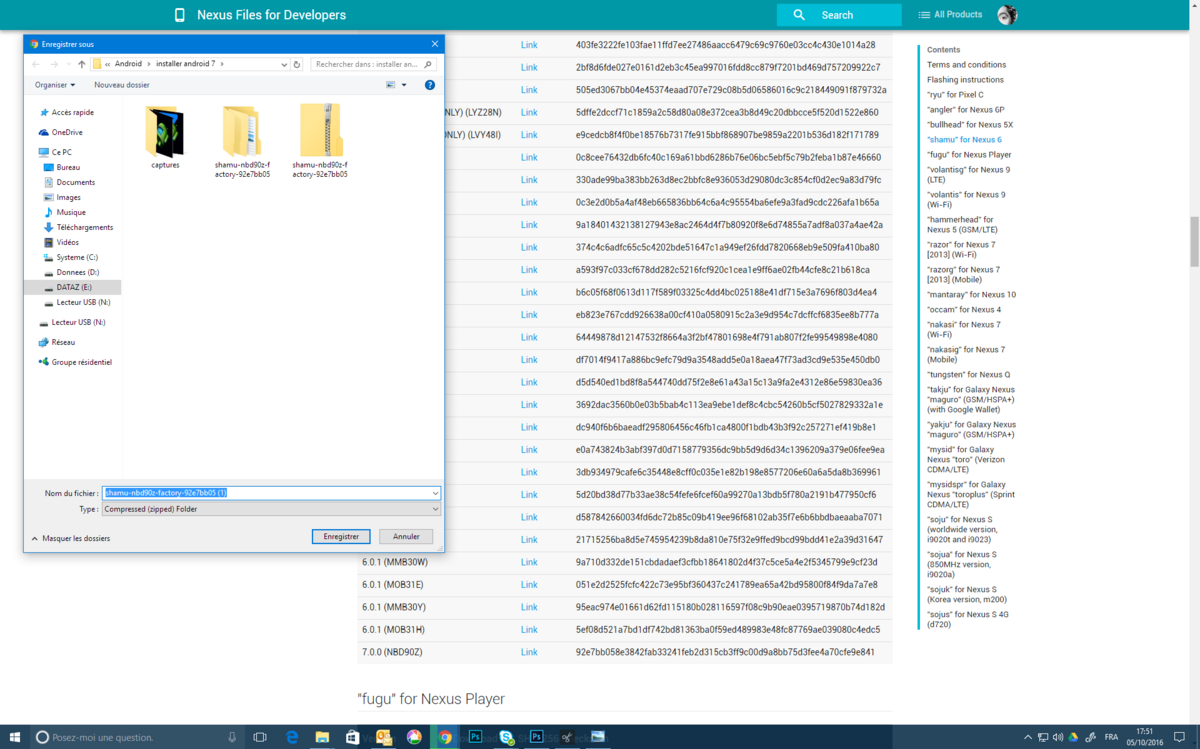
Với công cụ trích xuất Windows 10 (hoặc với một tiện ích như 7-Zip), chúng tôi giải nén kho lưu trữ, sau đó giải nén lại hình ảnh image-shamu-nbd90z.zip được đặt giống như những con búp bê Nga trong tệp mới trích xuất. Bảy tệp chúng tôi quan tâm:
- boot.img
- bootloader-shamu-moto-apq8084-71.21.img
- cache.img
- radio-shamu-d4.01-9625-05.42 + fsg-9625-02.113.img
- recovery.img
- system.img
- userdata.img
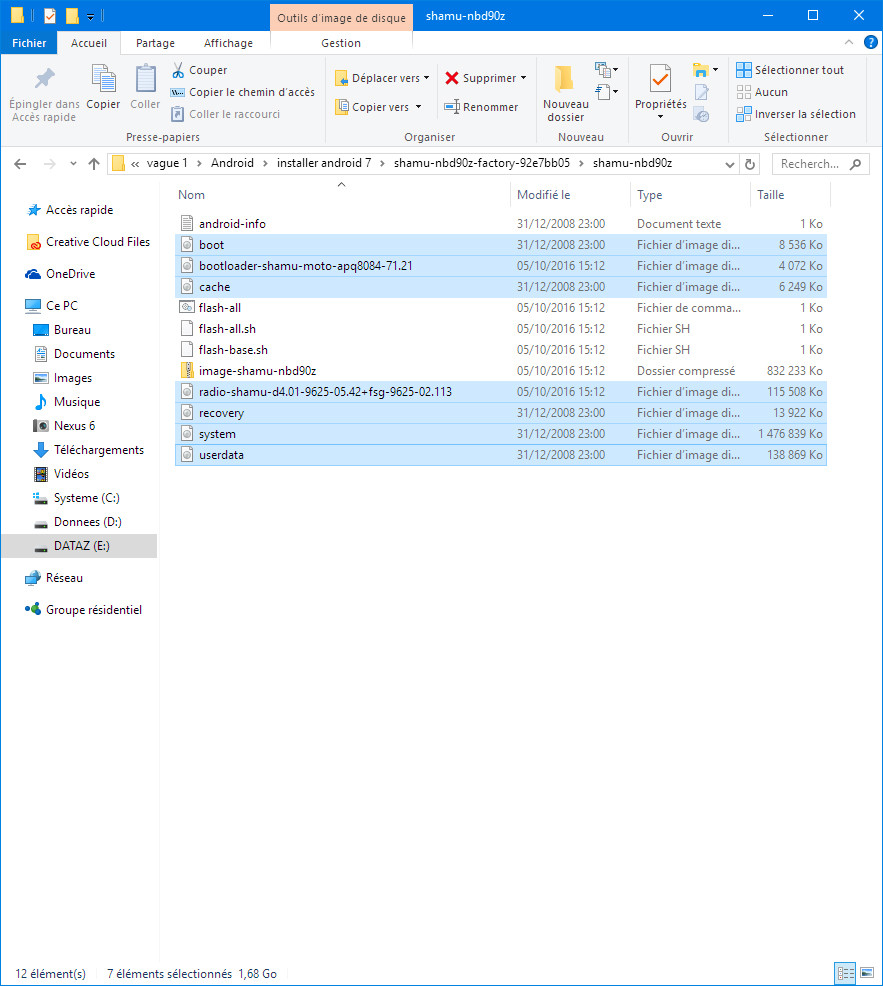
2) Cài đặt SDK:
Bước thứ hai, cài đặt và cập nhật SDK (bộ phát triển). Để thực hiện việc này, hãy bắt đầu bằng cách giải nén tệp lưu trữ đã tải xuống vào thư mục “Android SDK” mà bạn đã tạo trước đó tại thư mục gốc của C: chẳng hạn. Sau đó khởi chạy “SDK Manager.exe” và kiểm tra ít nhất :
- Android SDKTools
- Công cụ nền tảng SDK Android
- API 24
- Trình điều khiển USB của Google
Cài đặt chúng gói hàng bằng cách làm theo các hướng dẫn.
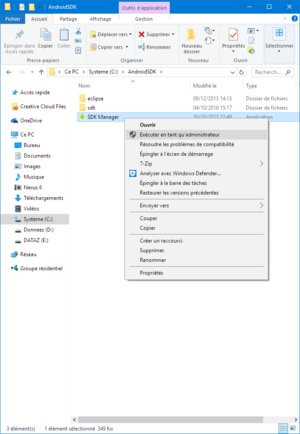
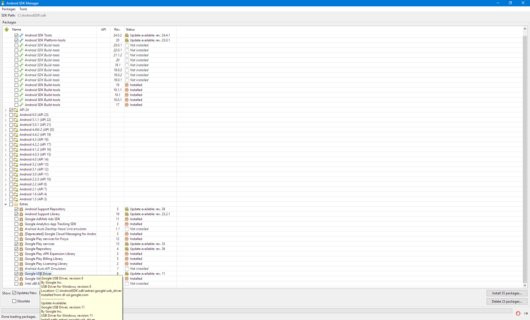
3) Bật chế độ gỡ lỗi USB:
Chúng tôi gần như đã sẵn sàng để bắt tay vào công việc. Tuy nhiên, kết nối USB của điện thoại thông minh phải được định cấu hình trên tìm kiếm và phát hiện lỗi thông qua USB. Để kết thúc, hãy chuyển đến Cài đặt> Giới thiệu về điện thoại và nhấn vào hộp Số bản dựng cho đến khi điện thoại thông báo rằng bạn hiện là nhà phát triển. Quay lại một cấp độ và lần này chuyển đến menu mới Tùy chọn nhà phát triển. Đây là nơi bạn sẽ tìm thấy tìm kiếm và phát hiện lỗi thông qua USB. Sau khi được kích hoạt, hãy kết nối thiết bị của bạn qua USB với máy tính.
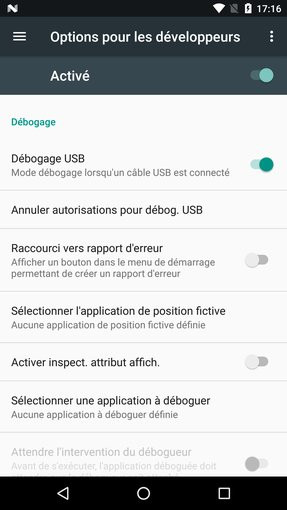
Cần kiểm tra một chút để xem mọi thứ có diễn ra như kế hoạch hay không: nhấn Windows + X ”và chuyển đến Quản lý thiết bị. Ở đầu danh sách nên Thiết bị Android> Giao diện ADB hỗn hợp Android, không có dấu chấm than. Cho dù Windows phát hiện sự cố, tải xuống trình điều khiển USB từ Google, nhấp chuột phải vào Giao diện ADB tổng hợp của Android để yêu cầu cập nhật trình điều khiển. Tìm kiếm trên máy tính và trỏ đến các trình điều khiển USB đã tải xuống (sau khi giải nén chúng từ kho lưu trữ).
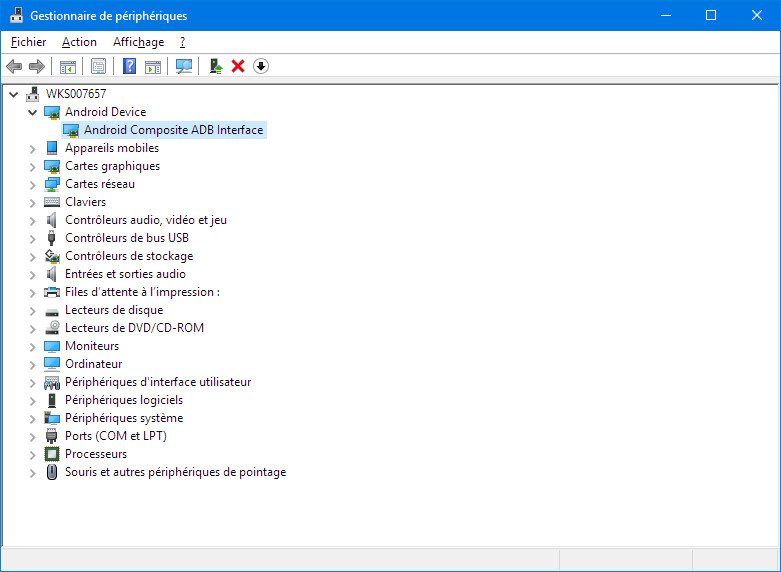
Tất cả những gì còn lại là sao chép bảy tệp từ hình ảnh Android 7.0 Trong tập tin C: \ AndroidSDK \ sdk \ platform-tools (đường dẫn sẽ phụ thuộc vào nơi bạn đã cài đặt SDK) và hãy sẵn sàng cho những gì tiếp theo!

Cài đặt ROM mới
Chúng tôi sẽ có thể tiến hành cài đặt lại. Tắt điện thoại thông minh của bạn trong khi vẫn cắm điện thoại ở chế độ gỡ lỗi USB vào máy tính, sau đó khởi động lại điện thoại ở chế độ gỡ lỗi USB. Bootloader / Fastboot bằng cách nhấn các phím trừ âm lượng và công suất trong vài giây.
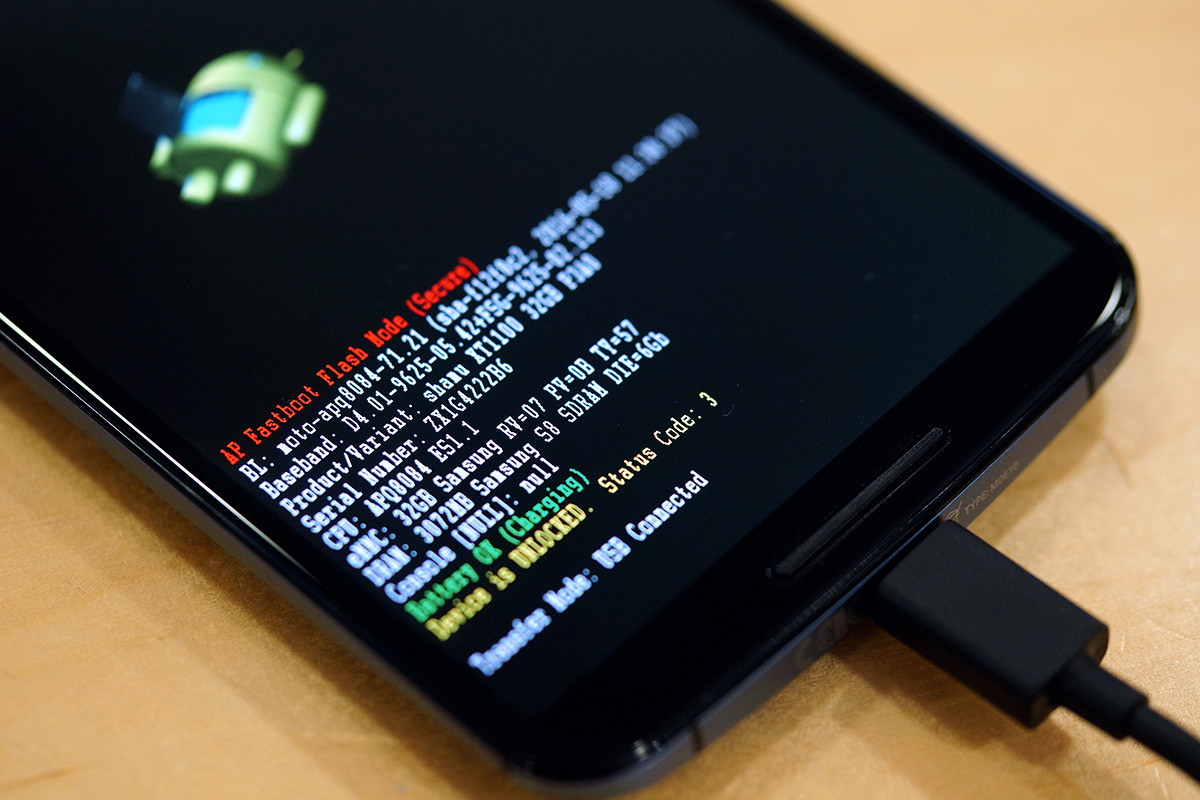
Trên máy tính, mở cửa sổ thám hiểm Windows đến nơi bạn đã sao chép bảy tệp hệ thống android 7.0 (Trong tập tin Công cụ nền tảng của SDK Android). Nhấp chuột phải vào vùng trống trong khi giữ phím Shift và khởi chạy cửa sổ lệnh. Cảnh báo: tất cả dữ liệu của bạn sẽ bị xóa! Hãy nhớ tạo một bản sao lưu thiết bị của bạn trước khi bắt đầu.
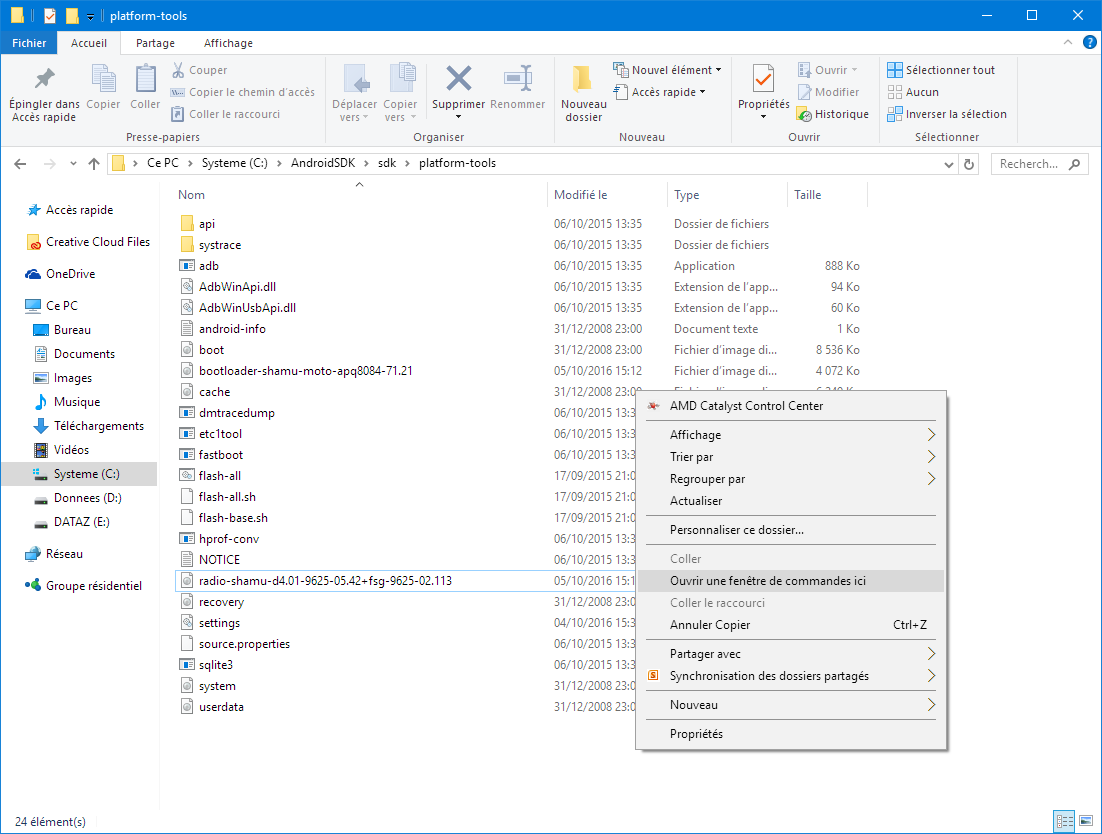
Nhập lần lượt các dòng lệnh này:
- bộ nạp khởi động flash fastboot bootloader-shamu-moto-apq8084-71.21.img
(bằng cách điều chỉnh tên của tệp bootloader.img cho kiểu máy cụ thể của bạn)
(idem, ở đây bạn phải điều chỉnh tên của tệp theo mô hình)
Và thế là xong, tất cả những gì bạn phải làm là khởi động lại thiết bị đầu cuối của mình! Lưu ý rằng tất cả các dòng lệnh này cũng có thể được tự động hóa bằng cách nhấp đúp vào tệp flash-all.bat được chứa trong cùng một thư mục với hình ảnh Nexus mà bạn đã khôi phục. Chỉ cần sao chép nó cùng với bảy tệp khác của ROM trong thư mục “Công cụ nền tảng”. Nhưng chúng tôi nghĩ rằng thật tốt nếu thực hiện từng bước một, chúng tôi chắc chắn hơn về kết quả.
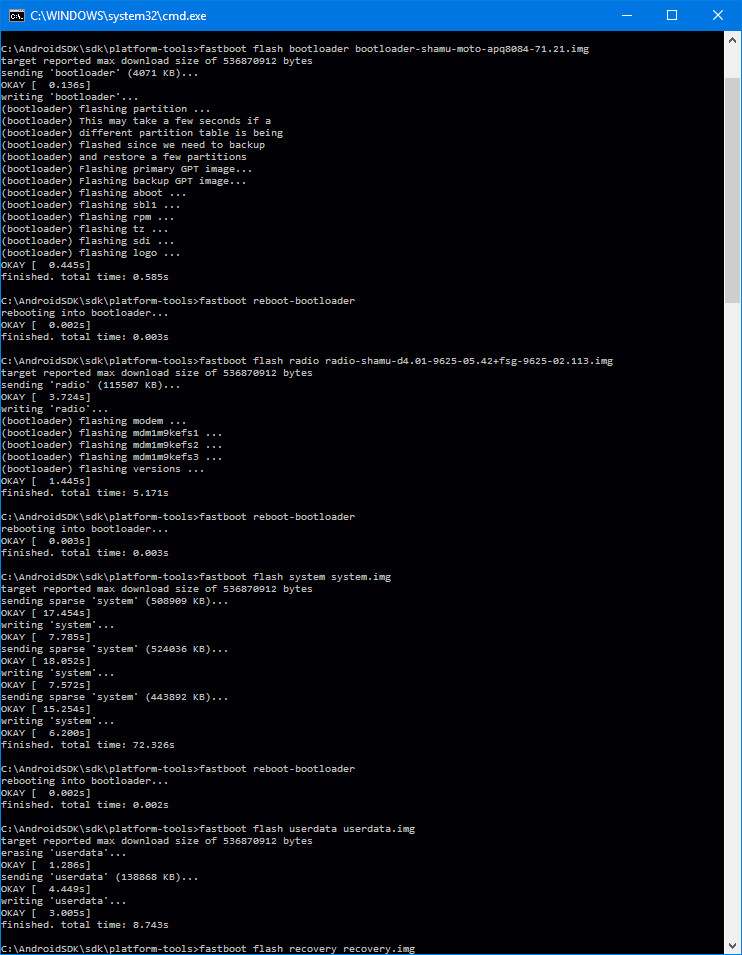
Các mẹo sau dành cho Android:
- Làm thế nào để mở khóa điện thoại thông minh Android của bạn khi bạn quên hình mở khóa?
- Làm cách nào để Quản lý Sao lưu Trực tuyến của Google?
- Cách thiết lập lại Samsung của bạn Galaxy ?
- Làm cách nào để gỡ cài đặt các ứng dụng mặc định trong Android?
